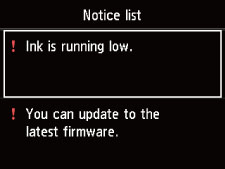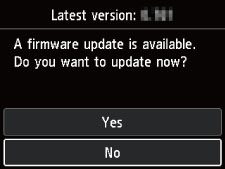LCD螢幕和操作面板
開啟印表機將顯示主頁螢幕。
操作
 按鈕從功能表中選擇一個項目,然後按OK按鈕,可以執行各設定。
按鈕從功能表中選擇一個項目,然後按OK按鈕,可以執行各設定。
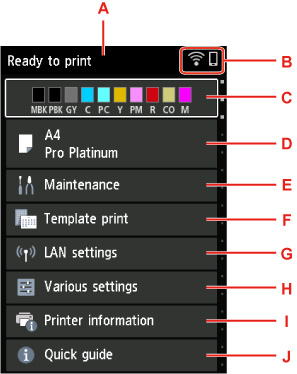
- A: 印表機狀態顯示區域
-
顯示印表機狀態、訊息及其他資訊。
- B: 網路
-
透過圖示顯示網路狀態。
根據所使用的網路或網路狀態不同,圖示會有所不同。
 Wi-Fi已啟用,印表機已連接至無線路由器。
Wi-Fi已啟用,印表機已連接至無線路由器。 注釋
注釋-
根據訊號狀態不同,圖示可能會變更。
 (訊號強度:81%或更強):可順利透過Wi-Fi使用印表機。
(訊號強度:81%或更強):可順利透過Wi-Fi使用印表機。 (訊號強度:51%或更強):根據網路狀態可能會發生印表機不能列印等問題。 建議將印表機放置在無線路由器附近。
(訊號強度:51%或更強):根據網路狀態可能會發生印表機不能列印等問題。 建議將印表機放置在無線路由器附近。 (訊號強度:50%或更弱):可能會發生印表機不能列印等問題。 請將印表機放置在無線路由器附近。
(訊號強度:50%或更弱):可能會發生印表機不能列印等問題。 請將印表機放置在無線路由器附近。
 Wi-Fi已啟用,但印表機未連接至無線路由器。
Wi-Fi已啟用,但印表機未連接至無線路由器。 有線LAN已啟用。
有線LAN已啟用。 無線直連已啟用。
無線直連已啟用。 網路已禁用。
網路已禁用。 -
- C: 墨水狀態顯示區域
-
顯示墨水狀態。 選擇此項目可檢查剩餘墨水量和墨水盒的型號。
- D: 紙張設定顯示區域
-
顯示有關上端送紙盤中紙張的資訊。 選擇此項目可指定上端送紙盤中裝入的紙張大小和類型。
- E: 維護(Maintenance)
-
選擇此項以執行印表機的維護。
- F: 模板列印(Template print)
-
您可以列印並製成筆記本紙或方格紙。
- G: LAN設定(LAN settings)
-
您可以執行與網路相關的設定。
- H: 各種設定(Various settings)
-
您可以變更印表機設定,例如列印時的設定。
- I: 印表機資訊(Printer information)
-
顯示印表機資訊和錯誤歷史記錄。
- J: 快速指南(Quick guide)
-
顯示如何操作印表機和造訪線上手冊所需的QR代碼。
 注釋
注釋
-
列印過程中,您無法選擇灰色項目。

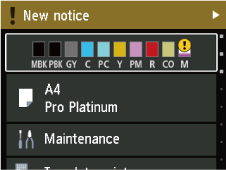
 按鈕顯示
按鈕顯示